Skrive ut bilder som er lagret på et minnekort
Du kan enkelt skrive ut bildet som er lagret på minnekortet.
Denne delen beskriver hvordan du skriver ut bildet i Bilde (Photo).
-
Velg
 Bilde (Photo) på HJEM (HOME)-skjermbildet.
Bilde (Photo) på HJEM (HOME)-skjermbildet. -
Sett inn minnekortet i kortsporet.
Skjermbildet for valg av bilder vises.
 Merk
Merk-
Hvis du setter inn minnekortet før du velger Bilde (Photo) i skjermbildet HJEM (HOME), vises skjermbildet for valg av bilder.
Hvis både bildefiler og PDF-filer er lagret på minnekortet, vises et bekreftelsesskjermbilde der du blir bedt om å velge filen som du vil skrive ut. Velg Skriv ut bilder (Print photos) i skjermbildet som vises, og trykk deretter på OK-knappen.
-
Hvis det ikke er lagret noen utskrivbare bildedata på minnekortet, vises meldingen Data for støttede typer blir ikke lagret. (Data of supported types are not saved.) på LCD-skjermen.
-
Hvis det er lagret mer enn 2000 bilder på minnekortet, deles bildene automatisk inn i grupper på 2000 bilder i omvendt kronologisk rekkefølge (siste endringsdato). Les meldingen som vises på LCD-skjermen, og trykk deretter på knappen OK.
-
-
Bruk knappen

 for å velge bildet du vil skrive ut.
for å velge bildet du vil skrive ut.
-
Trykk på knappen Farge (Color).
-
Velg sidestørrelsen og medietypen.
Bruk

 -knappen for å velge innstillingselementet og
-knappen for å velge innstillingselementet og 
 -knappen for å endre innstillingene.
-knappen for å endre innstillingene.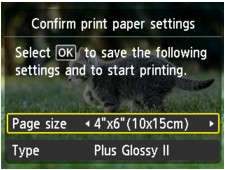
 Merk
Merk-
Skjermbildet Bekreft utskriftspapirinnstillinger (Confirm print paper settings) vises ikke når du skriver ut det neste bildet, fordi utskriftsinnstillingene er lagret i maskinen. Hvis du vil endre utskriftsinnstillingene, trykker du på knappen HJEM (HOME) for å gå tilbake til skjermbildet HJEM (HOME) eller setter inn minnekortet på nytt.
-
-
Trykk på OK-knappen.
Maskinen starter utskriften.
 Merk
Merk-
Trykk på Stopp (Stop)-knappen for å avbryte utskrift.
-
Du kan legge til utskriftsjobben mens utskriftsjobben behandles (reservert fotoutskrift).
-
Symbolet
 for reserverte bilder vises på bildet som er inkludert i utskriftsjobben.
for reserverte bilder vises på bildet som er inkludert i utskriftsjobben. -
Bilder i andre grupper velges ikke mens utskriftsjobben behandles.
-
Du kan ikke vise skjermbildet HJEM (HOME), endre utskriftsmenyen eller skrive ut fra datamaskinen eller andre enheter mens utskriftsjobben behandles.
-
Hvis du trykker på knappen Stopp (Stop) mens utskriftsjobben behandles, vises skjermbildet der du kan velge en måte å avbryte reservasjon på. Hvis du velger Avbryt alle reservasjoner (Cancel all reservations), og trykker på knappen OK, kan du avbryte utskriften av alle bilder. Hvis du velger Avbryt den siste reservasjonen (Cancel the last reservation), og deretter trykker på knappen OK, kan du avbryte den siste utskriftsjobben.
-
Hvis det er mange utskriftsjobber, kan det hende at meldingen Kan ikke reservere flere utskriftsjobber. Vent litt, og gjenta operasjonen. (Cannot reserve more print jobs. Please wait a while and redo the operation.) vises på LCD-skjermen. I så fall venter du litt og legger deretter til utskriftsjobben.
-
-


